Het instellen van het tweestapsverificatiesysteem op uw Telegram-account is een geweldige manier om het veilig te houden. Het verkleint de kans dat u uw account verliest. Maar het vereist wel dat je een pin invoert die je uit je hoofd had moeten leren. Maar soms vergeet je wat het is, of wil je het veranderen in een die gemakkelijker te onthouden is.
Lees verder om te zien hoe u uw pincode voor tweestapsverificatie kunt wijzigen als u weet wat uw huidige pincode is en wanneer u deze bent vergeten. U hoeft dus niet in paniek te raken als u uw pincode bent vergeten, aangezien u deze kunt herstellen.
Een nieuwe tweestapsverificatiepin maken op Telegram
Om uw nieuwe pin te maken, tikt u op het drieregelige menu in de linkerbovenhoek van uw scherm. Zodra u zich in Instellingen bevindt, veegt u omlaag naar het gedeelte Instellingen en tikt u op de optie Privacy en beveiliging.
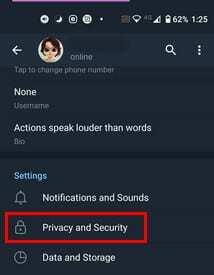
Op de volgende pagina, onderaan, zou u de optie Tweestapsverificatie moeten zien. Typ het huidige wachtwoord en u hebt toegang tot drie opties: Wachtwoord wijzigen, Wachtwoord uitschakelen en Herstel-e-mail wijzigen.
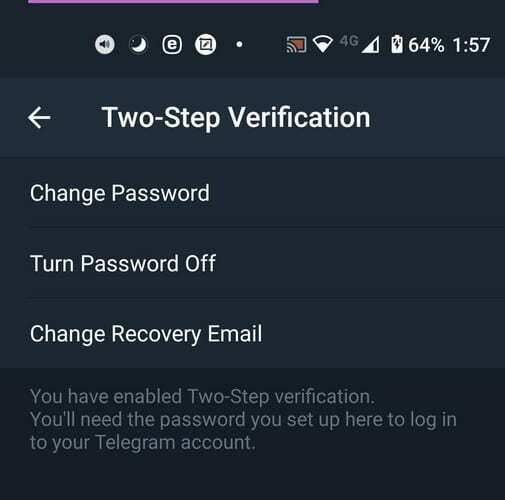
Tik op de optie wachtwoord wijzigen en u wordt gevraagd om het nieuwe wachtwoord twee keer in te voeren. Zodra je die stappen hebt voltooid, zie je een schattige feestemoji om je te laten weten dat je klaar bent. Dat is alles wat u hoeft te doen om uw wachtwoord voor tweestapsverificatie te wijzigen.
Als u het wachtwoord uitschakelt, schakelt u de tweestapsverificatie helemaal uit. De volgende keer dat u het weer wilt inschakelen, moet u opnieuw beginnen.
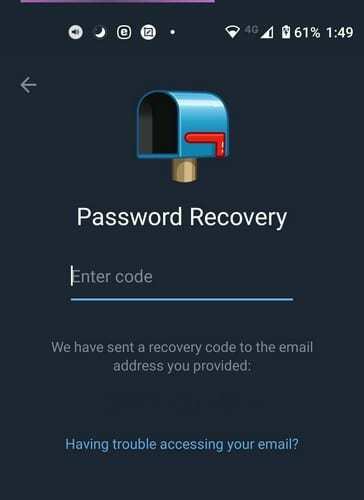
U wordt gevraagd om informatie in te voeren, zoals uw nieuwe wachtwoord (twee keer om te bevestigen), herstel-e-mail en de code in te voeren die naar uw herstel-e-mailadres is verzonden. Als u uw wachtwoord bent vergeten, komt uw herstel-e-mailadres hier van pas. Telegram stuurt u een herstelcode naar het e-mailadres dat u hebt toegevoegd toen u voor het eerst de tweestapsverificatie toevoegde.
Voer die code in waar Telegram aangeeft, en je bent klaar om te gaan. Als u uw Telegram-toegangscodeslot moet wijzigen, is dat een heel ander verhaal.
Een toegangscodeslot op Telegram maken en wijzigen
Zolang we het over Telegram-beveiliging hebben, is het een goed idee om een toegangscode aan uw Telegram-account toe te voegen. Op die manier voorkom je dat iemand aan wie je geen toestemming hebt gegeven, je gesprekken kan zien. Om uw Telegram-account te beschermen met een toegangscode, tikt u op de drieregelige menuoptie linksboven.
Als je eenmaal in de instellingen bent, tik je op Privacy en beveiliging. Tik in het gedeelte Beveiliging op de optie Toegangscodeslot.
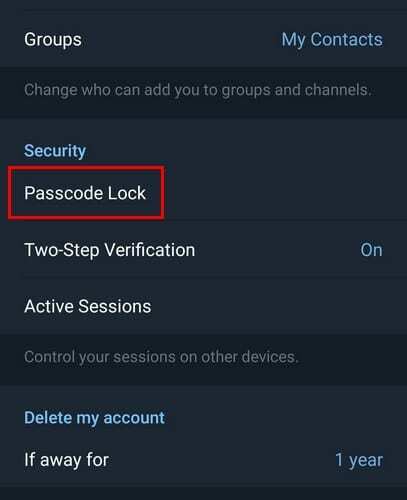
Als dit de eerste keer is dat u het instelt, wordt u gevraagd een pincode in te voeren die u gebruikt om toegang te krijgen tot Telegram. Als u het wilt wijzigen, moet u in dat geval op de optie Toegangscode wijzigen tikken.
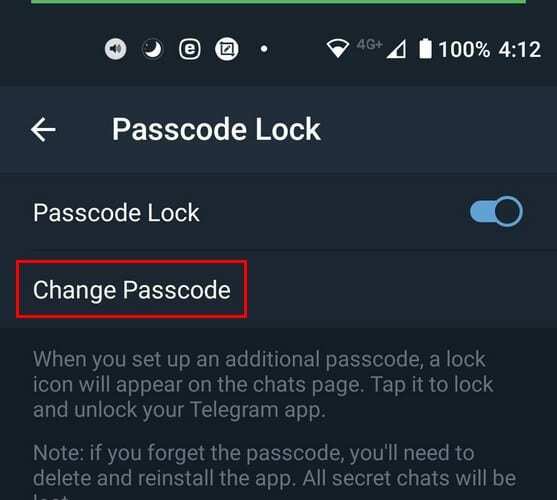
Je wordt twee keer gevraagd om je nieuwe pincode in te voeren en aan het einde krijg je ook een vierende emoji. Zolang u zich in de instellingen voor toegangscodevergrendeling bevindt, zijn er andere wijzigingen die u kunt aanbrengen. Als u bijvoorbeeld even een pauze wilt nemen van het invoeren van een toegangscode, kunt u deze uitschakelen of ontgrendelen met uw vingerafdruk.

Je kunt ook beslissen hoeveel tijd er moet verstrijken voordat automatisch vergrendelen wordt geactiveerd en of je de inhoud van de app in Taakschakelaar wilt weergeven.
Conclusie
Hoe meer beveiliging u aan een account kunt toevoegen, hoe beter. Je weet nooit wanneer die beveiligingsinstelling het daadwerkelijk kan redden. Door tweestapsverificatie in te schakelen en uw Telegram-account te vergrendelen met een toegangscode, hoeft u zich geen zorgen meer te maken.